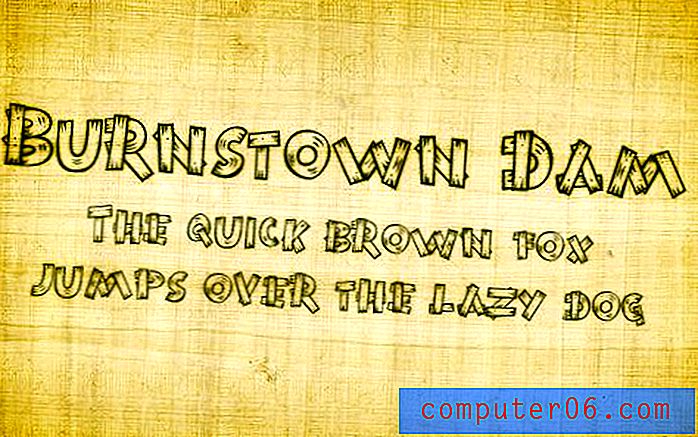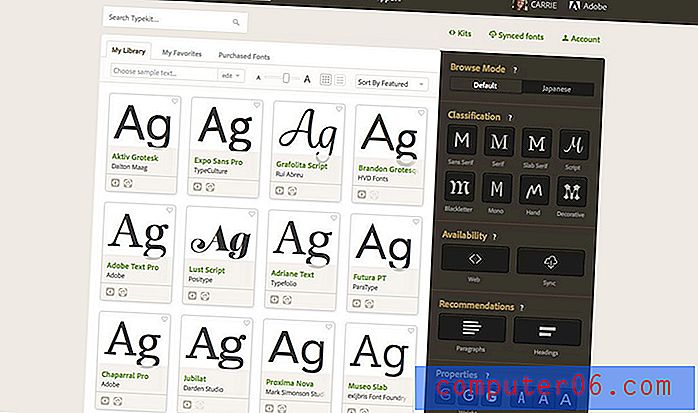Como mostrar arquivos locais no aplicativo Spotify Desktop
O serviço de streaming de música Spotify é uma maneira incrivelmente popular de ouvir um enorme catálogo de músicas diferentes. O aplicativo está disponível em dispositivos móveis, laptops e desktops.
Mas se você ouve música digital há algum tempo, pode ter criado uma biblioteca considerável de músicas no seu computador, que também gostaria de ouvir. Felizmente, você pode configurar o aplicativo de desktop Spotify para mostrar seus arquivos locais, permitindo que você use tanto a parte de streaming do Spotify quanto sua própria biblioteca de músicas.
Como adicionar arquivos locais no Spotify
As etapas deste artigo foram executadas em um laptop Windows 10, usando a versão do aplicativo Spotify que pode ser baixada na Microsoft Store.
Etapa 1: Inicie o Spotify .
Etapa 2: clique no seu nome de usuário no canto superior direito da janela e selecione a opção Configurações .

Etapa 3: role para baixo e clique no botão à direita de Mostrar arquivos locais .
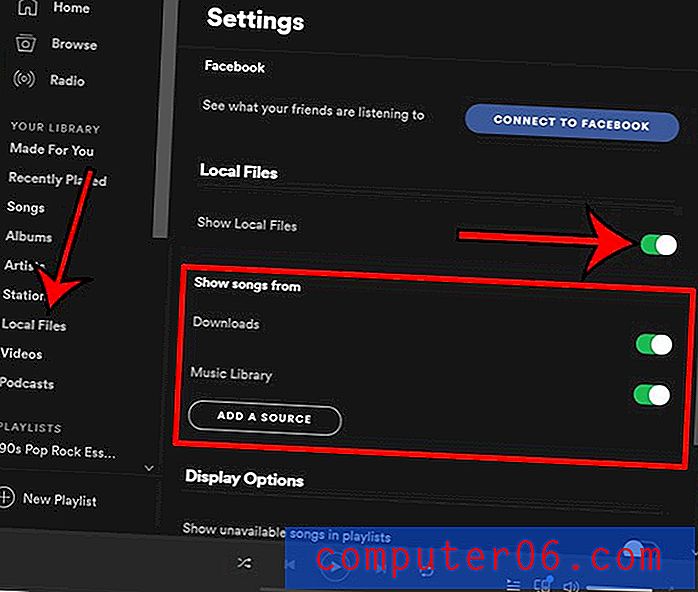
Você notará que isso adiciona mais algumas opções ao menu, incluindo Downloads e Biblioteca de Música, que você pode escolher para ativar se quiser incluir músicas desses locais. Além disso, você pode clicar no botão Adicionar uma fonte, se desejar incluir mais músicas localizadas em outro lugar no seu computador.
Uma guia Arquivos locais também será adicionada no lado esquerdo da janela do Spotify, para que você possa navegar diretamente para essas músicas.
O Spotify é iniciado automaticamente sempre que você inicia o computador? Descubra como desativar essa inicialização automática, se você preferir iniciar o Spotify de acordo com seus próprios termos.